Google facilite la duplication de l'écran de n'importe quel téléphone Android sur un téléviseur connecté à un Chromecast. Avec les téléphones Pixel, vous trouverez en fait l'option de diffuser votre écran directement dans la nuance de notification, mais pour tout autre téléphone, vous pouvez diffuser votre écran directement dans l'application Google Home.
Comment mettre en miroir votre écran Android avec Chromecast
- Assurez-vous que votre téléphone et Chromecast sont connecté au même réseau Wi-Fi.
- Ouvrez le Google Home app sur votre téléphone.
- Appuyez sur le Chromecast vous souhaitez mettre en miroir votre téléphone.
-
Robinet Diffuser mon écran.


 Source: Android Central
Source: Android Central - Robinet Écran de diffusion.
- Google vous avertira de ne pas afficher de mots de passe ou d'autres données sensibles lors de l'enregistrement d'écran ou de la diffusion de votre écran. Robinet Commencez maintenant pour diffuser votre écran sur votre Chromecast.
-
Vous pouvez contrôler le volume dans l'application Home et également appuyer sur le Arrêter la mise en miroir bouton lorsque vous avez terminé.
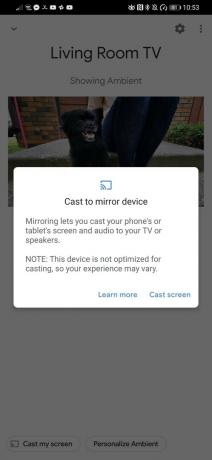

 Source: Android Central
Source: Android Central
Et c'est tout! Lorsque vous avez terminé de diffuser votre téléphone sur votre téléviseur, vous pouvez trouver les commandes permettant de désactiver la diffusion d'écran dans l'application Google Home ou dans le volet des notifications.
Il convient de mentionner que la mise en miroir d'écran fonctionne de la même manière avec les écrans intelligents Google que vous avez peut-être configurés dans votre maison. Tant que tout est configuré dans l'application Google Home et s'exécute sur le même réseau Wi-Fi, vous pouvez diffuser l'écran de votre téléphone sur un Nest Home Hub ou Nest Home Hub Max en suivant les mêmes étapes.
Le moyen le plus simple de refléter votre téléphone sur votre téléviseur
La plupart des applications multimédias offrent une prise en charge de Chromecast de nos jours, mais il est toujours agréable de disposer de la mise en miroir d'écran pour les situations qui l'exigent.
Marc Lagace
Marc Lagace est l'éditeur d'applications et de jeux d'Android Central. Il a été un joueur pendant la majeure partie de sa vie et a en fait suivi un cours universitaire sur la théorie du jeu vidéo - qu'il a suivi! Vous pouvez le contacter sur Twitter @spacelagace.
